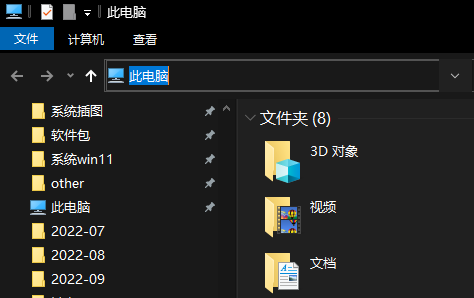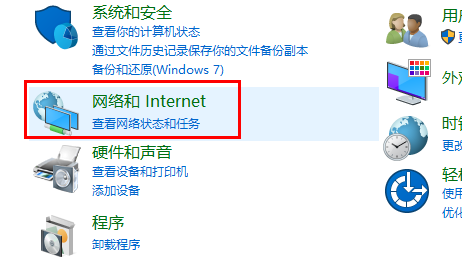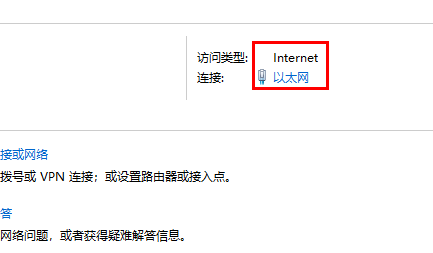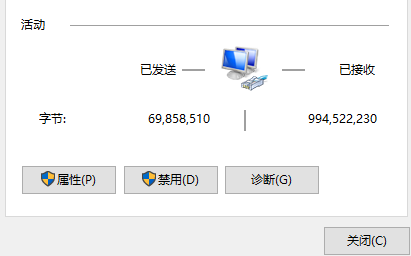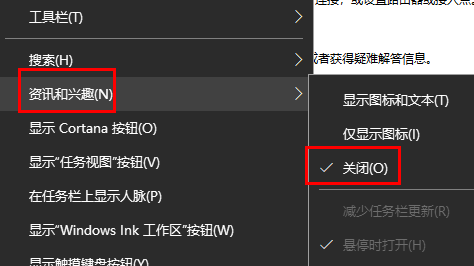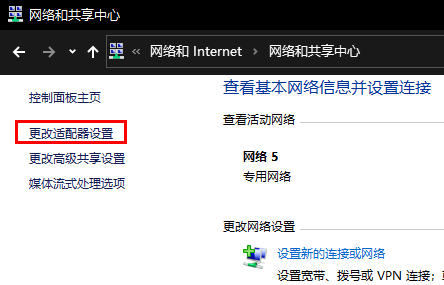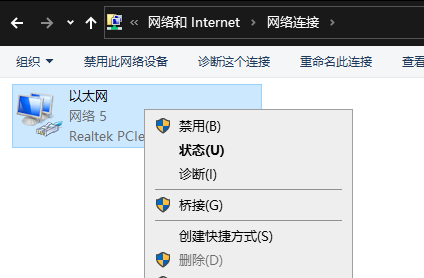win10任务栏卡死解决办法
一些win10的用户在使用电脑的过程中突然出现任务栏卡死的情况,这是什么原因导致的呢?应该怎么解决这个问题?下面小编就来给大家分享一下win10任务栏卡死的解决办法,有需要的小伙伴快来跟小编一起看看吧。
win10任务栏卡死解决办法
1、首先进入“此电脑”,在地址栏中输入“控制面板”并回车进入。
2、打开控制面板后,点击图示“查看网络状态和任务”
3、然后点击图示位置的连接打开。
4、接着点击下方的“禁用”按钮来禁用网络。
5、再右键底部任务栏,选择“资讯和兴趣”,点击“关闭”
6、关闭后,回到之前的网络界面,点击左上角“更改适配器设置”
7、最后双击被你禁用的网络,启用它就可以解决任务栏卡死问题了。
以上就是小编给大家分享的win10任务栏卡死解决办法,想要了解更多内容,请关注本站,小编会持续为大家更新更多相关攻略。
热门教程
Win11安卓子系统安装失败
2系统之家装机大师怎么怎么用?系统之家装机大师一键重装教程
3Windows11打印机驱动怎么安装?Windows11打印机驱动安装方法分享
4Win11电脑任务栏图标重叠怎么办?任务栏图标重叠图文教程
5Win11安卓子系统运行超详细教程!
6Win11激活必须联网且登录账号?安装完可退出账号
7Win11字体大小怎么调节?Win11调节字体大小教程
8更新Windows11进度条不动怎么办?更新Windows11进度条不动解决方法
9Win7旗舰版蓝屏代码0x000000f4是怎么回事?
10Win10如何强制删除流氓软件?Win10电脑流氓软件怎么彻底清除?
装机必备 更多+
重装教程
大家都在看
电脑教程专题 更多+